Buatlah Pengaturan Untuk PC Router Pada Linux Ubuntu dengan Perintah:
sudo gedit /etc/network/interfaces
Tambahkan Baris-baris berikut ini Kedalam File Tersebut.
auto eth0:1iface eth0:1 inet staticaddress 192.168.1.1netmask 255.255.255.0gateway 192.168.1.1broadcast 192.168.1.15dns-nameserver 192.168.1.1
Contoh Gambar:
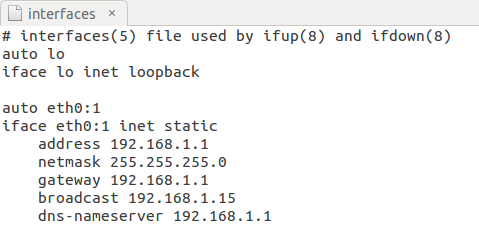
Kemudian Restart Network dengan Perintah:
sudo /etc/init.d/networking restart
Berikutnya Update Ubuntu Kalian dengan Perintah:
sudo apt-get update
Kemudian Install Bind9 dengan Perintah:
sudo apt-get install bind9 bind9utils bind9-doc
Langkah selanjutnya adalah konfigurasi domain supaya dapat terhubung dengan IP VPS (server) anda. Berikan perintah berikut ini:
gedit /etc/bind/named.conf.local
Tambahkan baris-baris berikut ini kedalam file tersebut.
zone “technozone.com” {type master;
file “/etc/bind/zones/technozone.com.db”;
};
zone “1.168.192 .in-addr.arpa” {
type master;
file “/etc/bind/zones/rev.1.168.192.in-addr.arpa”;
};
Contoh Gambar:
Berikutnya Masuk ke Directory Bind dengan Perintah:
cd /etc/bind
Buatlah direktori baru bernama zones:
mkdir zones
Masuk ke direktori baru tersebut melalui command:
cd zones
Buatlah file baru bernama technozone.com.db masukkan command:
gedit technozone.com.db
Masukkan baris-baris berikut yang merupakan baris setting DNS dasar:
; BIND data file for technozone.com;$TTL 14400@ IN SOA ns1.technozone.com. root.technozone.com. (1 ; Serial7200 ; Refresh120 ; Retry2419200 ; Expire604800) ; Default TTL;technozone.com. IN NS ns1.technozone.comtechnoznoe.com. IN NS ns2.technozone.comtechnozone.com. IN MX 10 mail.technozoe.comtechnoznoe.com. IN A 192.168.1.1ns1 IN A 192.168.1.1ns2 IN A 192.168.1.1www IN CNAME technozone.com.mail IN A 192.168.1.1ftp IN CNAME technozone.com.technozone.com. IN TXT “v=spf1 ip4:192.168.1.1 a mx ~all”mail IN TXT “v=spf1 a -all”
Contoh Gambar:
Selanjutnya tinggal menentukan reverse DNS lookup. Berikan perintah seperti berikut ini:
gedit /etc/bind/zones/rev.1.168.192.in-addr.arpa
Kemudian Masukkan baris-baris berikut ini:
@ IN SOA technoznoe.com. root.technoznoe.com. (1;28800;604800;604800;86400 );IN NS ns1.technoznoe.com.4 IN PTR technozone.com.Contoh Gambar:
Edit file /etc/resolv.conf dengan command:
gedit /etc/resolv.conf
Masukkan baris search technozone.com seperti berikut ini:
Kemudian Restart BIND dengan command:
/etc/init.d/bind9 restart
Untuk test DNS, anda dapat install DNS Utility melalui command:
apt-get install dnsutils
Kemudian Tes Ping dengan Command:
ping technozone.com
Contoh Gambar:
Berikutnya kita akan menginstall Apache dengan command:
sudo apt-get install apache2
Install MySQL database melalui perintah:
sudo apt-get install mysql-server php5-mysql
Selanjutnya masukkan perintah berikut:
sudo mysql_install_db
Demi alasan keamanan sebaiknya kita hapus settingan user dan password default yang diberikan MySQL. Silahkan lakukan command berikut dan jika ada permintaan konfirmasi, silahkan setujui saja dengan Y.
sudo mysql_secure_installation
Install PHP (PHP 5) di Ubuntu 14.04, silahkan berikan perintah:
sudo apt-get install php5 libapache2-mod-php5 php5-mcrypt
Dalam beberapa kasus, biasanya apache pertama kali akan memilih file html (index.html) dibandingkan jenis file lainnya. Untuk mengganti prioritas yang dipilih apache menjadi PHP (index.php), maka perlu merubahnya yang terletak di dir.conf dengan editor pilihan anda. Gunakan gedit editor.
sudo nano /etc/apache2/mods-enabled/dir.conf
Nanti akan muncul seperti ini :
<IfModule mod_dir.c>DirectoryIndex index.html index.cgi index.pl index.php index.xhtml index.htm</IfModule>Silahkan pindahkan index.php ke bagian paling depan. Letakan setelah DirectoryIndex menjadi seperti berikut ini :
<IfModule mod_dir.c>DirectoryIndex index.php index.html index.cgi index.pl index.xhtml index.htm</IfModule>Berikutnya Restart apache dengan perintah:
sudo service apache2 restart
Install modul PHP:
apt-cache search php5-
Untuk menginstallnya anda hanya tinggal lakukan dengan apt-get install diikuti dengan modul yang diinginkan. Seperti contoh saya akan install php5-cli, maka perintahnya:
sudo apt-get install php5-cli
Berikutnya Silahkan Download manual PhpMyAdmin dan WordPress, kemudian extrac dan pindahkan ke Folder /var/www/html, Misalkan File PhpMyAdmin dan WordPress ada di Folder Downloads maka lakukan command berikut untuk Masuk ke Folder Downloads:
cd Downloads
Kemudian Pindahkan Folder PhpMyAdmin & WordPress dengan command berikut
Untuk Memindahkan PhpMyAdmin: mv phpMyAdmin /var/www/htmlUntuk Memindahkan WordPress: mv wordpress /var/www/html/Untuk membukanya silahkan buka browser anda dan ketikkan http://rizkytechnozone.com/wordpress/ untuk membuka wordpress dan http://rizkytechnozone.com/phpMyAdmin/ untuk membuka phpMyAdmin.




